În acest mic tutorial, vreau să vă ofer câteva sfaturi despre cum să rearanjați rapid suprafețele sau traseele.
Pasul 1
În exemplul meu, doresc să înlocuiesc această linie galbenă cu linia verde. Pentru aceasta, pot marca ambele linii apăsând tasta Shift și apoi, cu click dreapta pe ambele linii, le pot roti pe Transform>Rotire cu 180°.
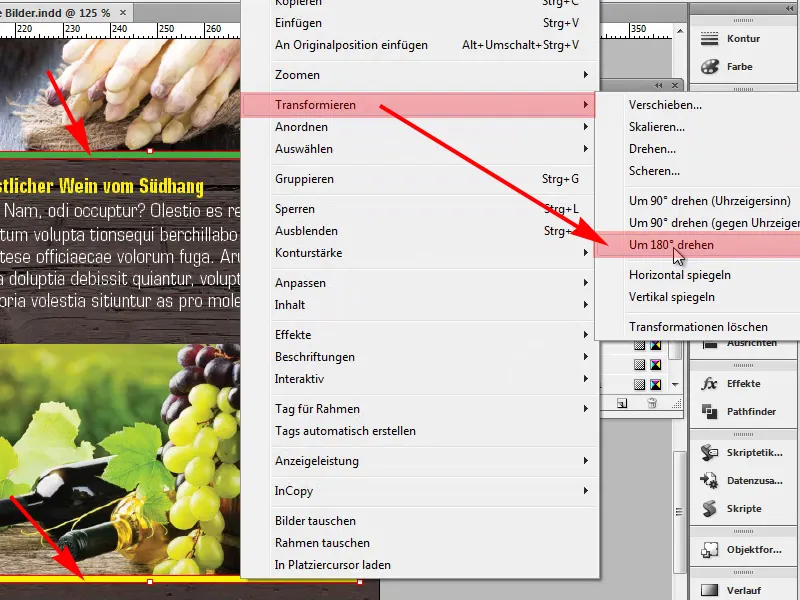
Pasul 2
Vedem că cele două linii au fost schimbate. Este o chestiune minunată.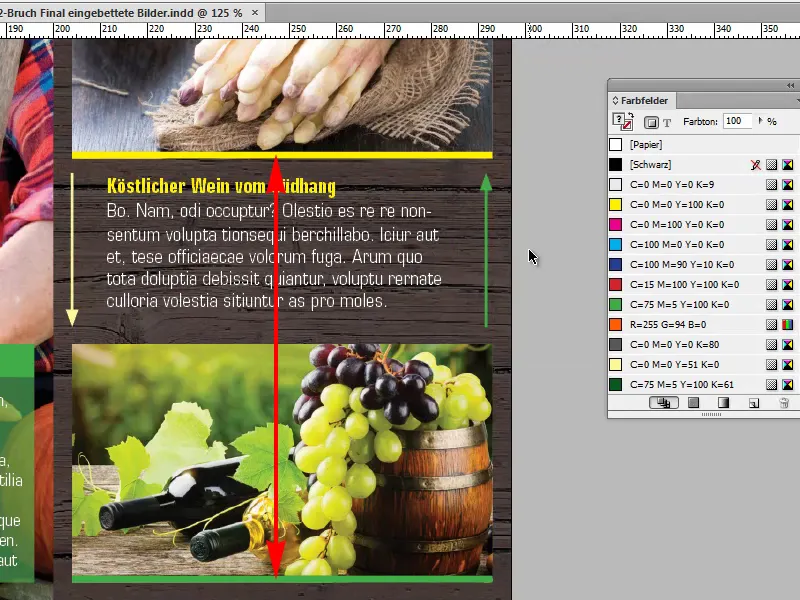
Pasul 3
Acest lucru nu funcționează exact cum mi-aș dori în cazul celor două săgeți. Dacă doresc doar să schimb direcția săgeților, adică să săgețile verzi nu arate în sus, ci în jos și săgeata galbenă în sus, …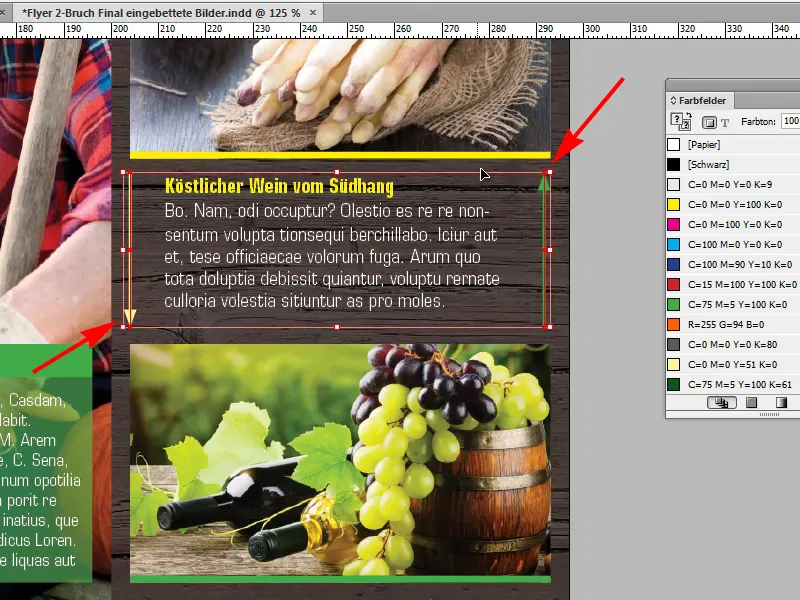
Pasul 4
… atunci în acest exemplu, rotirea cu 180° nu ar funcționa. Săgețile ar fi rearanjate.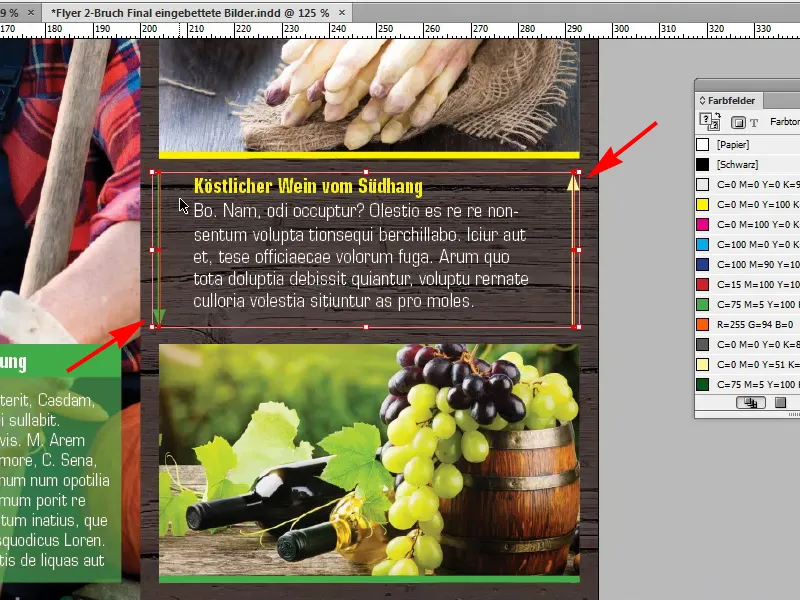
Pasul 5
Dar asta nu era ceea ce îmi doream. Cum pot realiza totuși asta? Voi apăsa mai întâi pe Ctrl+Z pentru a anula rearanjarea.
La acest pas, trebuie să folosesc Pathfinder. Aici există un simbol discret, care se numește Inversare traseu: Schimbă direcția unui traseu, și atunci când fac clic pe el, se întâmplă exact ceea ce doresc. Cele două săgeți își schimbă direcția.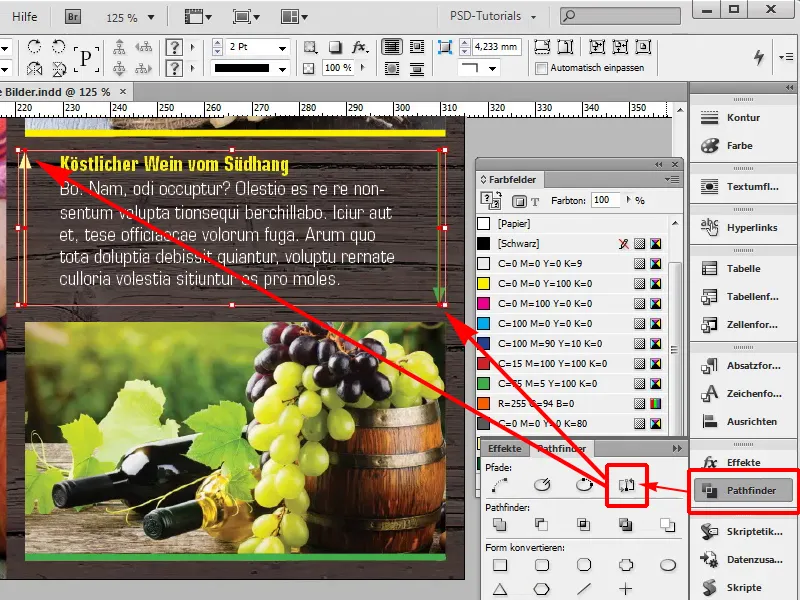
Este o chestiune minunată. Fie că trebuie să verificați dacă rotirea cu 180° este suficientă, și dacă nu funcționează, încercați până la urmă cu Pathfinder.


